Как да възстановите опцията за преглед на информация за изображението във Firefox
Ето как да възстановите липсващите Вижте информация за изображението опция от менюто във Firefox. Този запис е бил премахнати във Firefox 88 и вече не е част от новия потребителски интерфейс на Proton. Отваряше диалоговия прозорец Информация за страницата директно към Медия раздел, който мнозина намират за удобен.
Реклама
Ако щракнете с десния бутон върху изображение в Mozilla Firefox, ще разберете, че Вижте информация за изображението записът вече не е наличен.
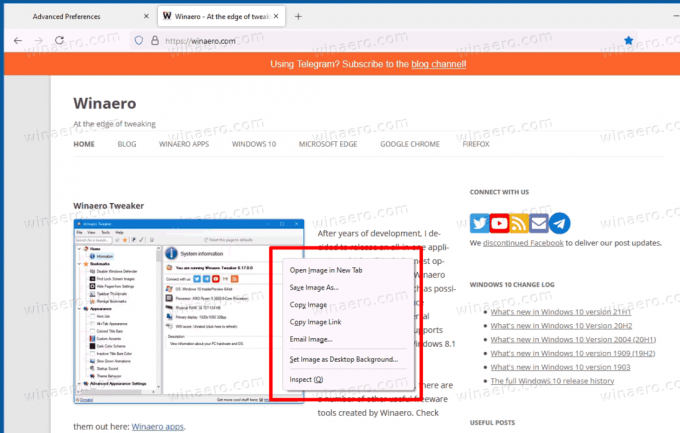
За щастие има опция about: config, която възстановява опцията за изображения. Освен това ще прегледаме няколко метода, които можете да използвате, за да извлечете информацията за картината с няколко щраквания. И накрая, има разширение, което можете да използвате.
За да възстановите опцията View Image Info в менюто с десния бутон на мишката на Firefox, трябва да направите следното.
Възстановяване на опцията за преглед на информация за изображението във Firefox
- Стартирайте браузъра Firefox.
- Тип
за: configв адресната лента и натиснете клавиша Enter. - Щракнете върху Приемете риска и продължетеe бутон на Продължете с повишено внимание страница.

- Въведете или копирайте и поставете
browser.menu.showViewImageInfoв полето за търсене. - Нагласи
browser.menu.showViewImageInfoопция завярно.
Ти си готов! Сега щракнете с десния бутон върху всяко изображение на уеб сайт. Сега имате Вижте информация за изображението влизане в контекстното меню на изображението!
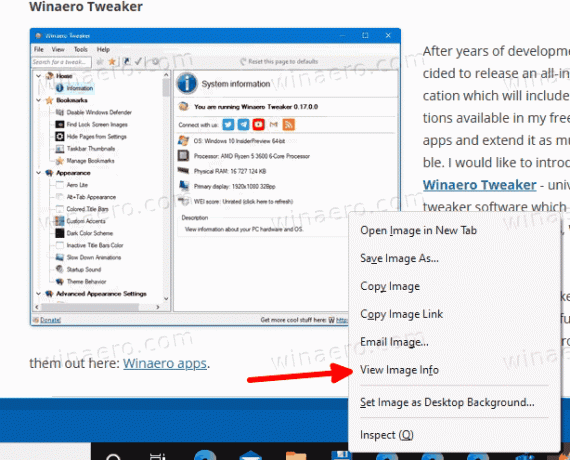
Като алтернатива можете да използвате Информация за страницата диалогов прозорец на Firefox и неговите Медия раздел. Разделът изброява всички снимки на целевата страница и има миниатюра за визуализация, която може да се използва за намиране на необходимото изображение. Той е по-малко удобен, но може да се използва извън кутията, без да се променят настройките на браузъра.
Преглед на информацията за изображението в диалоговия прозорец Информация за страницата
- Докато сте на уеб страница, натиснете Ctrl + аз.
- В диалоговия прозорец Информация за страницата щракнете върху Медия раздел.

- Намерете изображението в списъка, за който искате да видите информация.
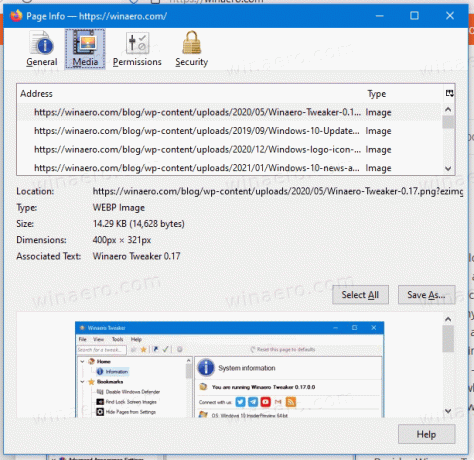
Диалогът показва разделителна способност и URL адрес за изображения, заедно с други технически подробности. Освен това можете да запазите едно или няколко изображения, като използвате бутона „Запазване като“, наличен в раздела Медия.
Освен клавишната комбинация, можете да отворите диалоговия прозорец с информация за страницата, като използвате иконата на сайта в адресната лента. Ето как може да се направи.
Отворете Информация за страницата, като използвате иконата на сайта в адресната лента
- Щракнете върху иконата на сайта в адресната лента на Firefox.
- В изскачащия прозорец щракнете върху елемента „Сигурна връзка“.
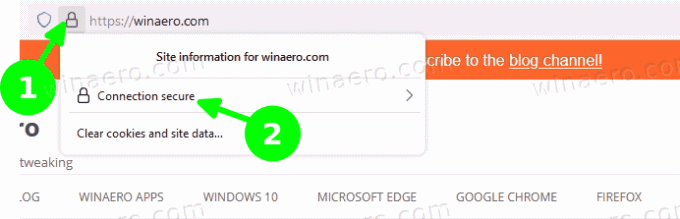
- Изберете „Още информация“.
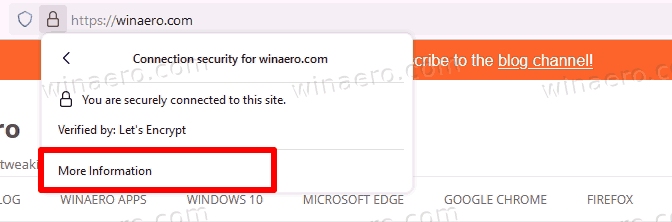
- Това ще отвори диалоговия прозорец „Информация за страницата“.

И накрая, можете да инсталирате специална добавка, която не само добавя липсващите Вижте информация за изображението влизане в менюто с десния бутон на мишката върху изображението, но също така го разширява, като предлага допълнителни опции като конвертор на изображения.
Добавката за Firefox „Преглед на информацията за изображението, преродена“.
Инсталирайте Вижте информация за изображението Reborn разширение от официалното хранилище за добавки за Firefox.
Вижте информация за изображението Reborn
Посетете страницата с добавки и щракнете върху Добавете бутон, след което потвърдете намерението си.
Разширенията идват със страница с опции, която позволява на потребителя да извършва различни действия. Действията са както следва.
- Вижте изображението в текущия раздел.
- Показване на информация за изображението в нов прозорец.
- Показване на информация за изображението в нов раздел.
- Вижте информацията за изображението в наслагването.
- Запазете WEBP изображения като PNG или JPG.
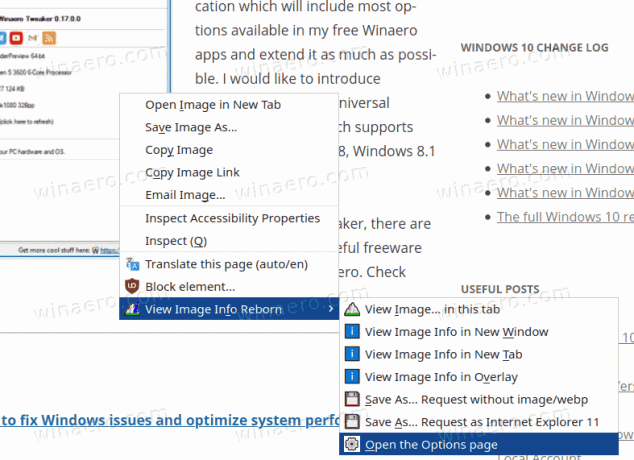
Посочените по-горе опции могат да бъдат показани директно в контекстното меню на изображението или да бъдат скрити.
Когато подменюто е скрито, можете да получите достъп до допълнителните действия с помощта на клавишни комбинации. напр. по подразбиране той отваря детайлите на картината в нов прозорец, но ако щракнете върху „Преглед на информацията за изображението“, докато задържите Ctrl клавиш, той ще покаже информация за изображението в нов раздел. В Shift ключ го отваря в прозорец с наслагване.
Можете да конфигурирате тези опции при поискване от за: добавки страница на браузъра.
Променете опциите за добавката „Преглед на информация за изображението Reborn“.
- Във Firefox натиснете Ctrl + Shift + А, или тип
за: добавкив адресната лента. - Кликнете върху Вижте информация за изображението Reborn в списъка.
- Кликнете върху Предпочитания раздел.
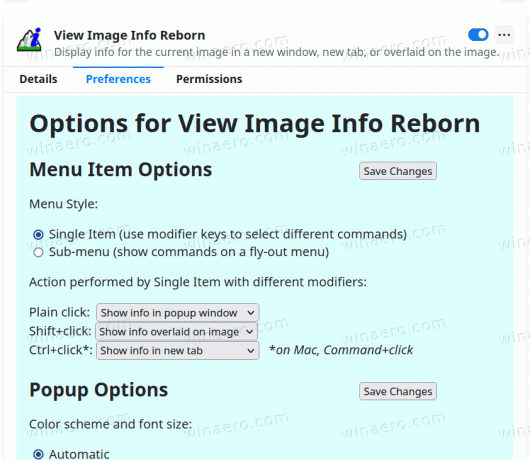
- Променете стила на менюто, клавишите за бърз достъп и опциите за преглед за това, което искате.
Ти си готов.
Безопасност и разрешения на добавките
Това разширение има "Предупредителен етикет“ на уебсайта на добавките на Mozilla. В него пише, че добавката не се наблюдава активно за сигурност от Mozilla. Уверете се, че му вярвате, преди да инсталирате.
Друга причина за безпокойство са разрешенията за добавки. Той е настроен да иска достъп до всяка страница и нейното съдържание. Авторът накратко обясни, че са необходими разрешения за работа с изображения, съхранявани в домейни, различни от оригиналната уеб страница, напр. на CDN. Също така това е необходимо за достъп до подробности за тип и последна промяна за изображения, както и за внедряване на Save as... настроики.
Това е всичко по темата.


